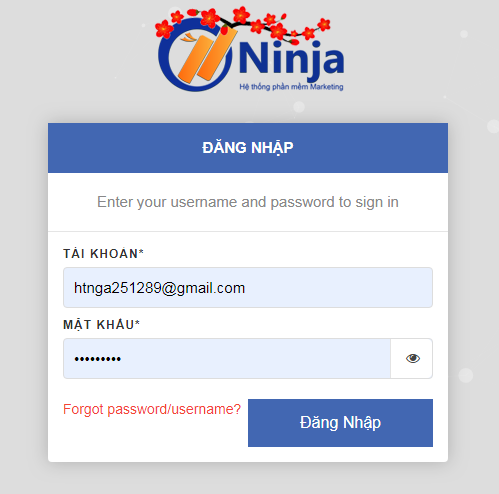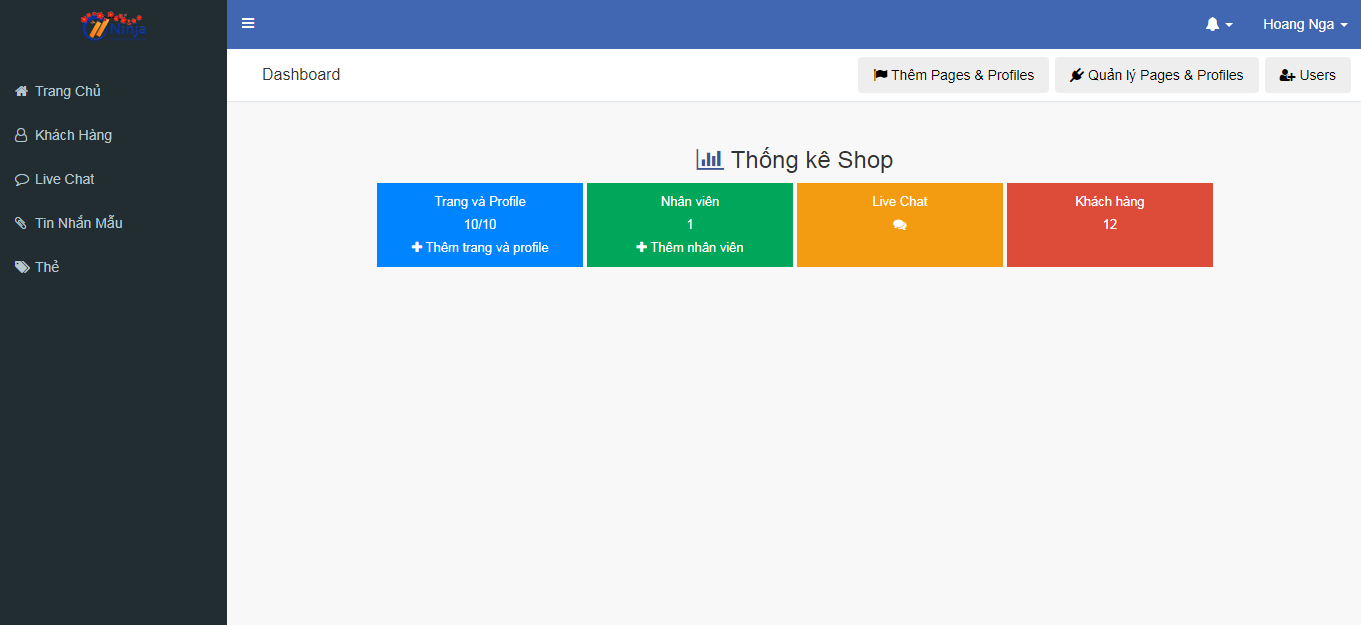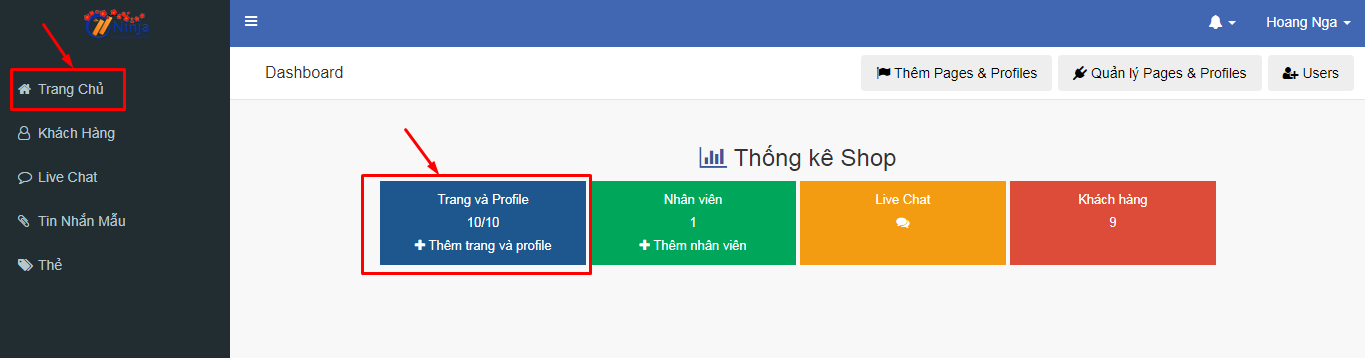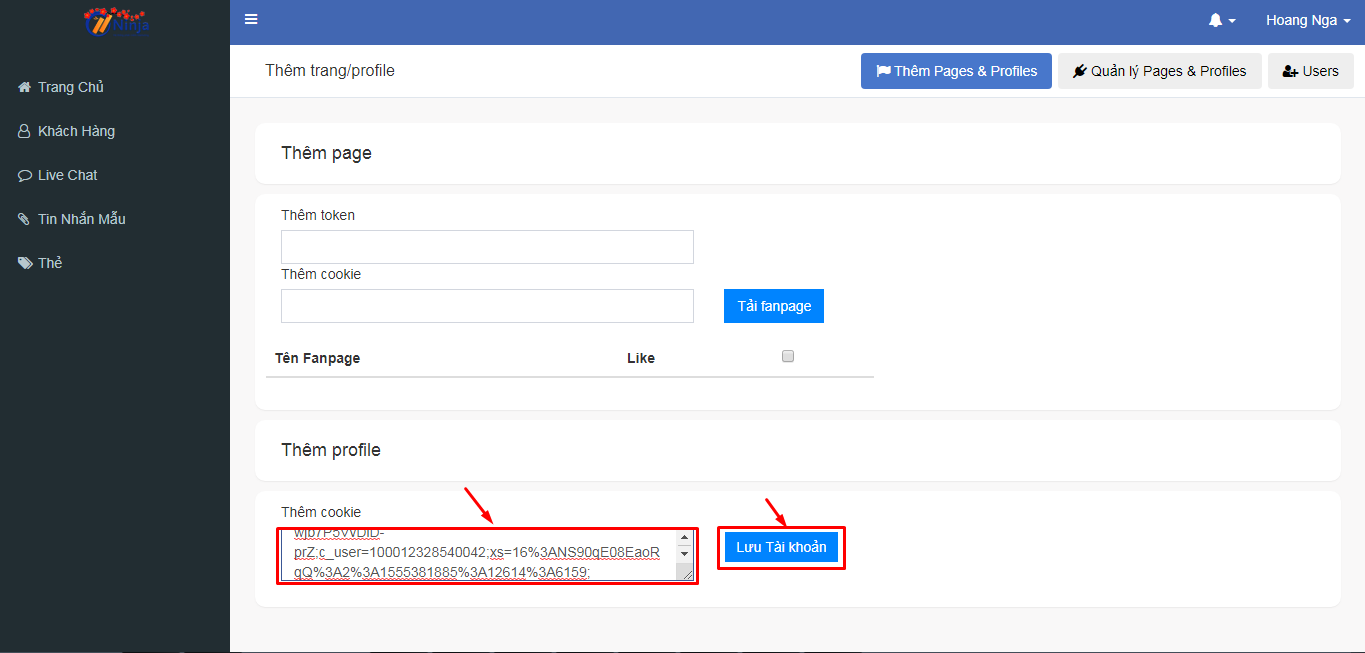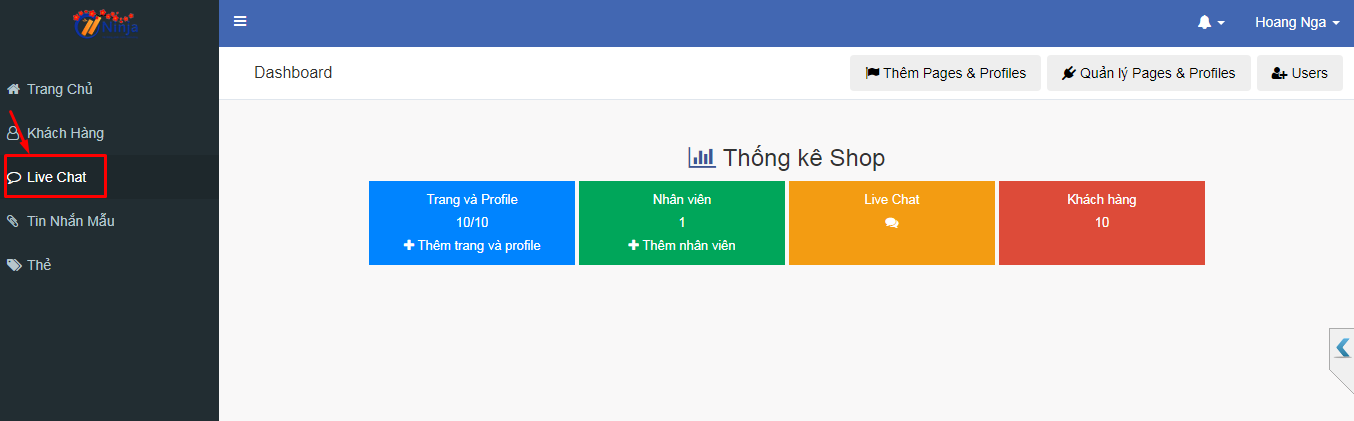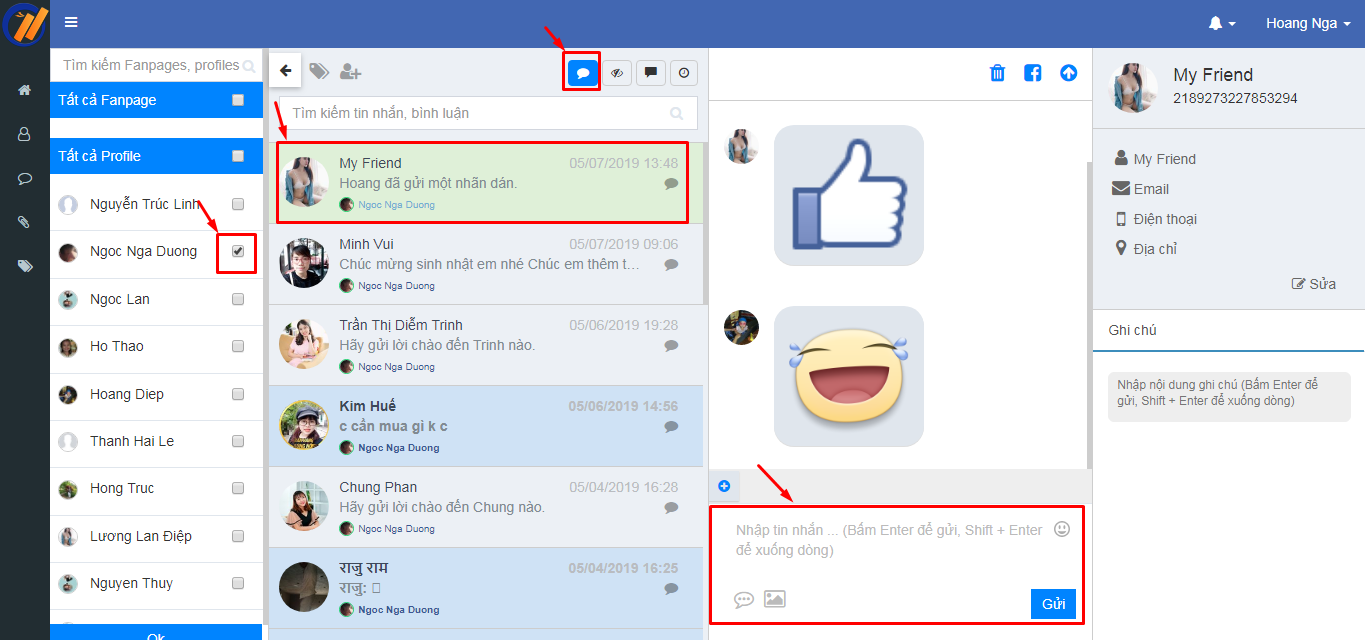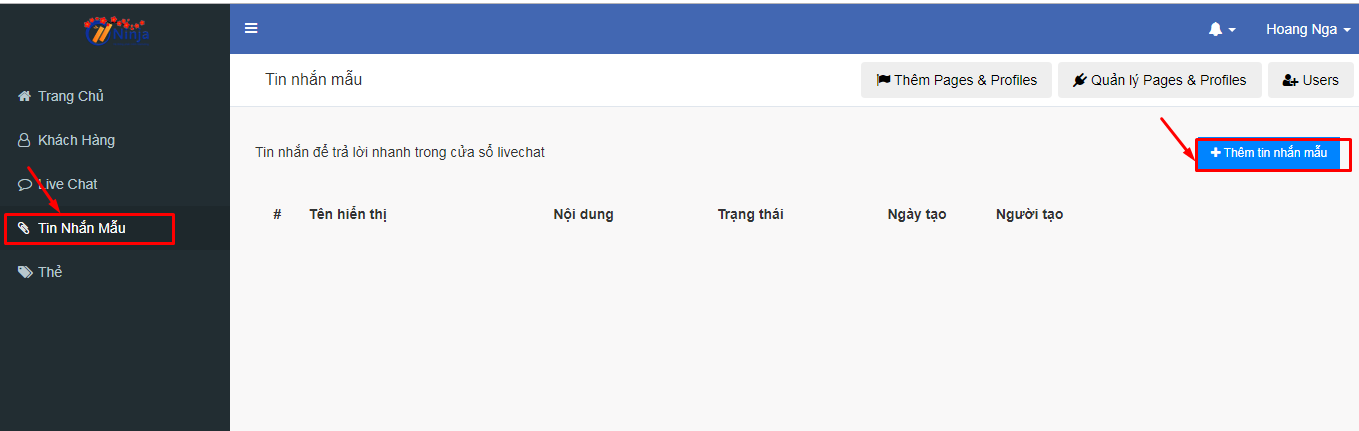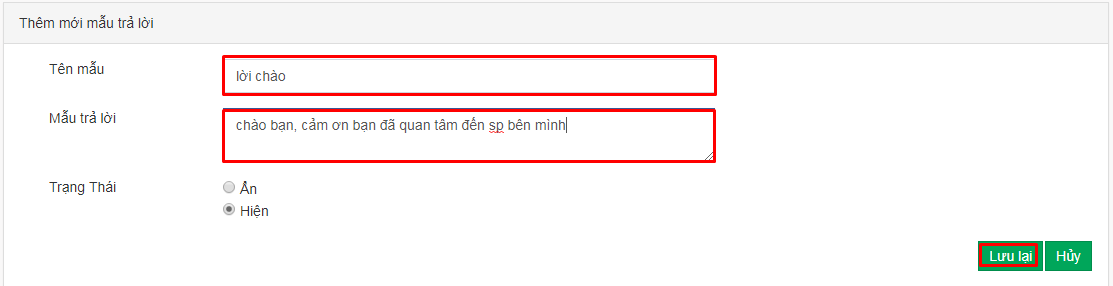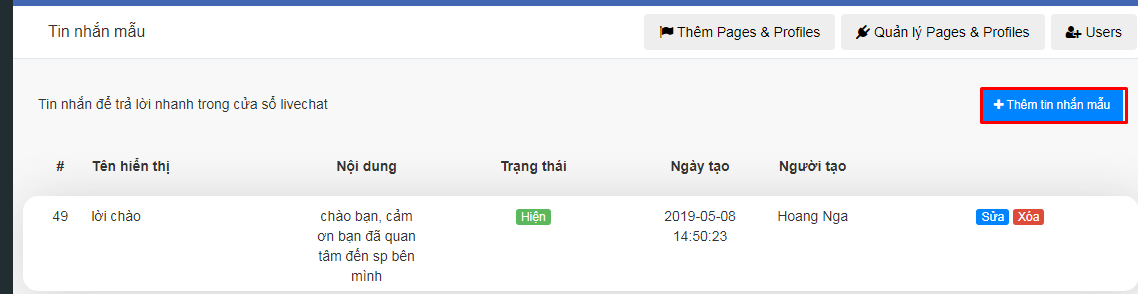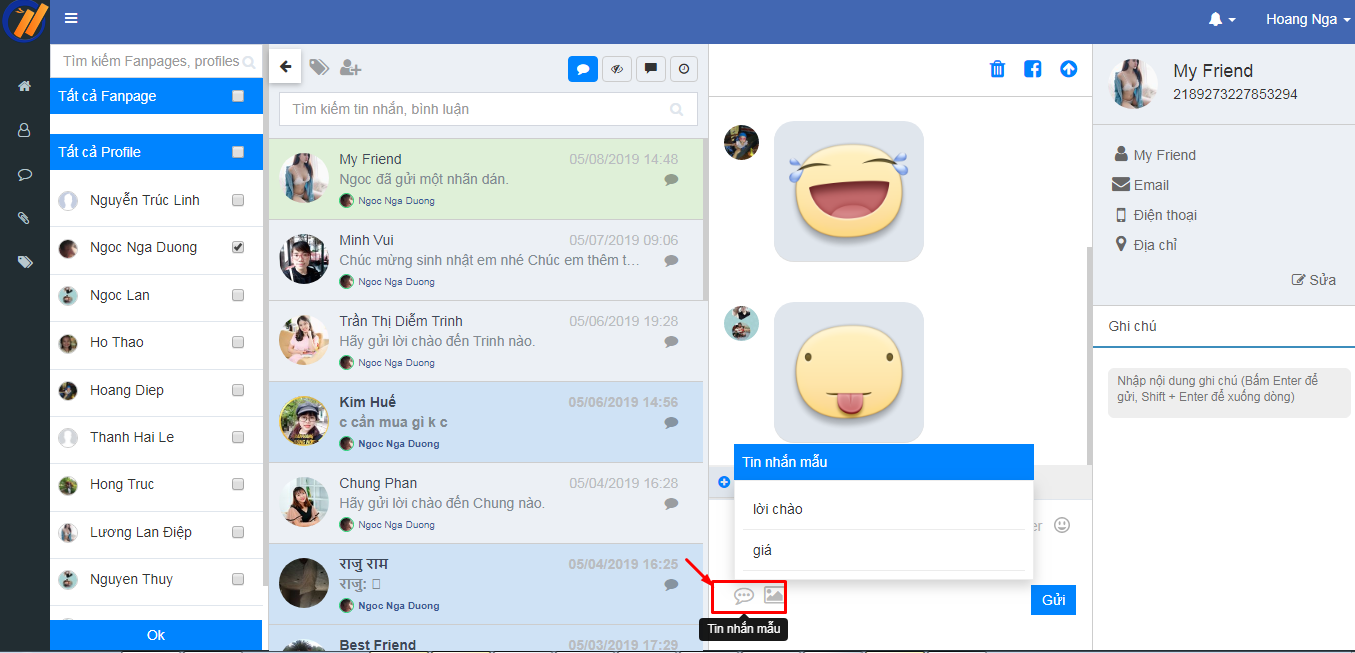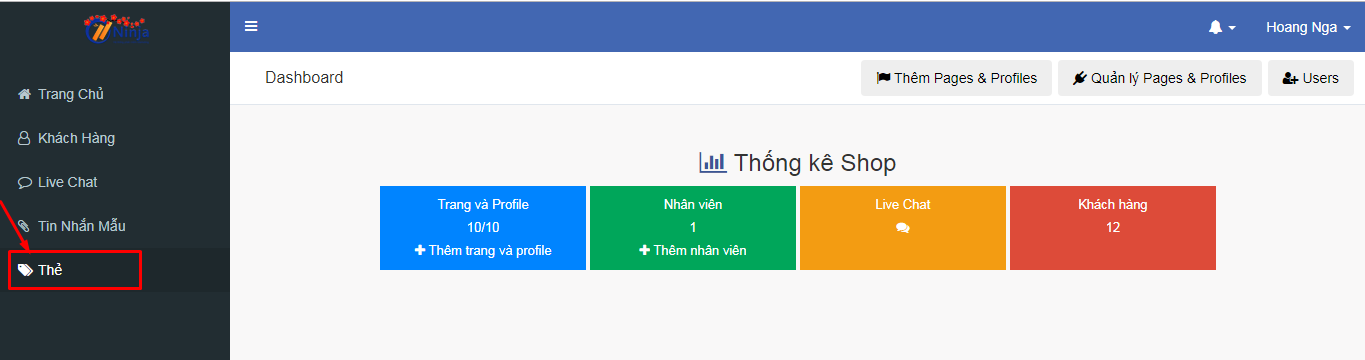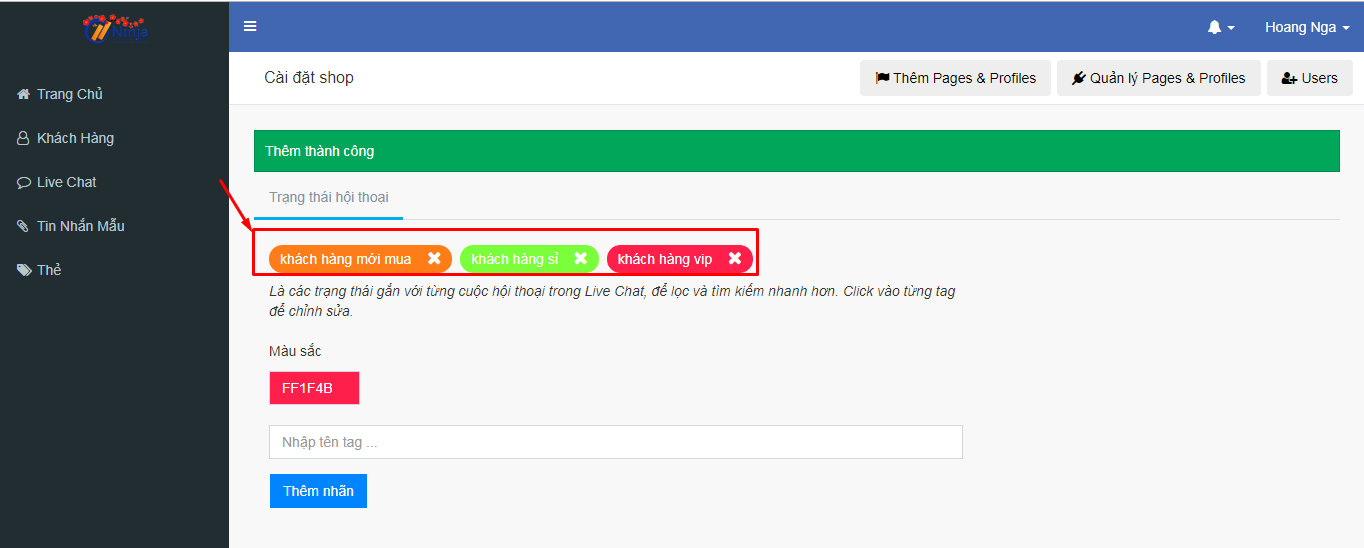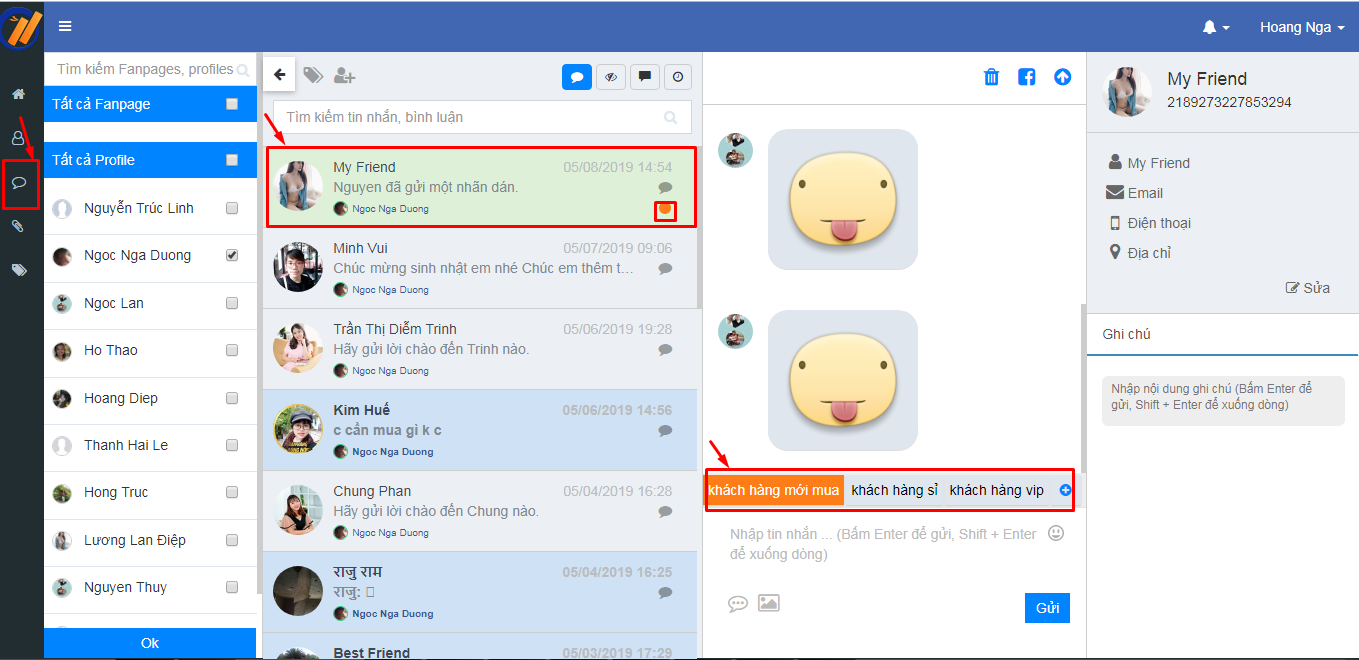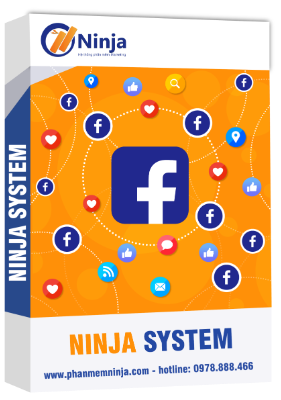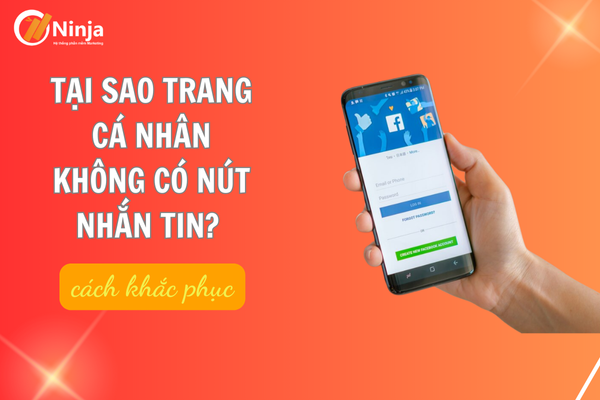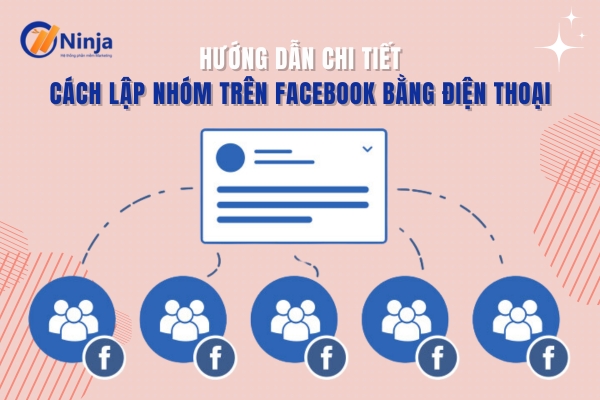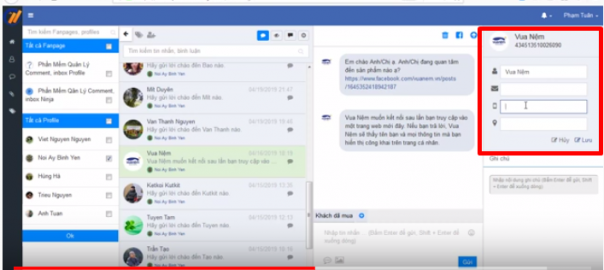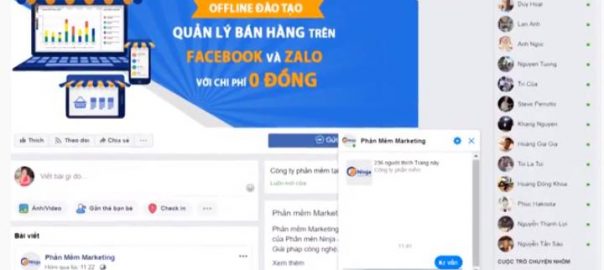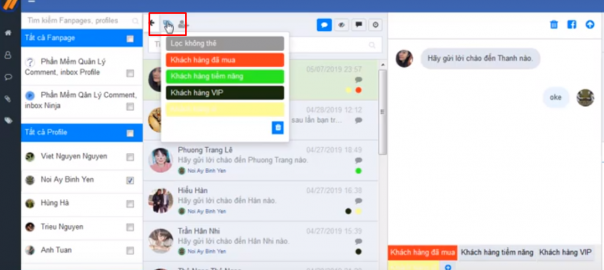Bán hàng trên Facebook đang trở thành xu hướng chủ đạo của nền thương mại điện tử và được nhiều cửa hàng lựa chon, các Fanpage dần trở thành một kênh bán hàng chính. Kết hợp cùng phần mềm quản lý Fanpage của Ninja các bạn sẽ quản lý được comment, inbox fanpage với số lượng khổng lồ, giải quyết được tình trạng quá tải khi bạn đang quản lý thủ công quá nhiều fanpage mà không phản hồi kịp với khách hàng

Sau đây Phần mềm Ninja xin hướng dẫn các bạn sử dụng phần mềm Ninja Fanpage:
1. Đăng nhập vào phần mềm.
Sau khi đăng ký sử dụng bản quyền với đội ngũ Phần mềm Ninja, bạn truy cập link: https://inbox.phanmemninja.com/login để đăng nhập.
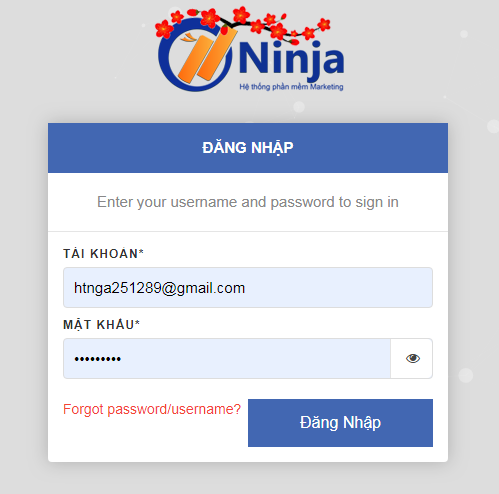
Khi đăng nhập thành công, Ninja Fanpage sẽ có giao diện như sau:
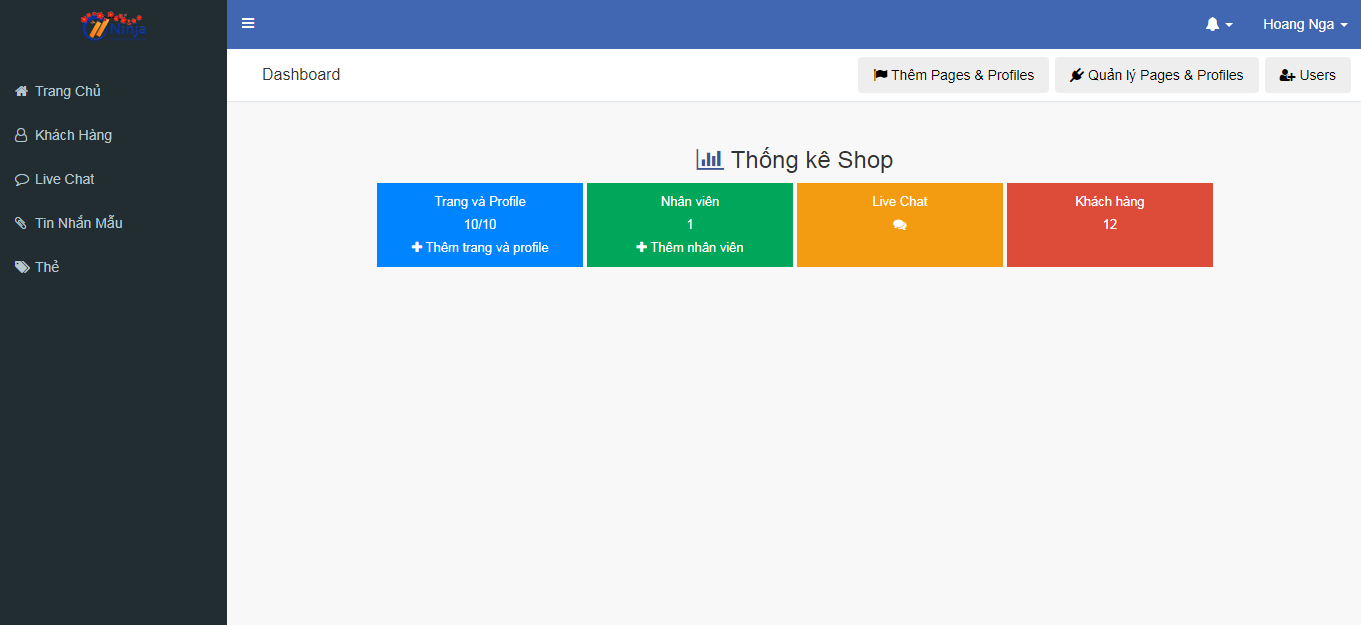
2. Đăng nhập tài khoản Facebook vào phần mềm
Muốn đăng nhập từng tài khoản Facebook vào phần mềm:
Chọn ”Trang chủ” và chọn nút “Trang và Profile”
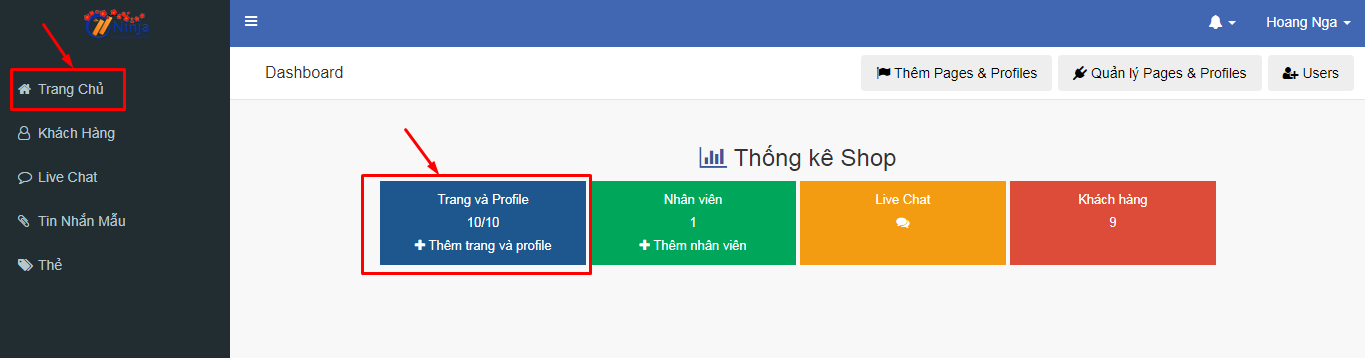
Điền Cookie tài khoản Facebook vào ô trống sau đấy chọn “Lưu tài khoản” là xong. Người dùng có thể thêm nhiều tài khoản Facebook tùy theo gói bạn mua.
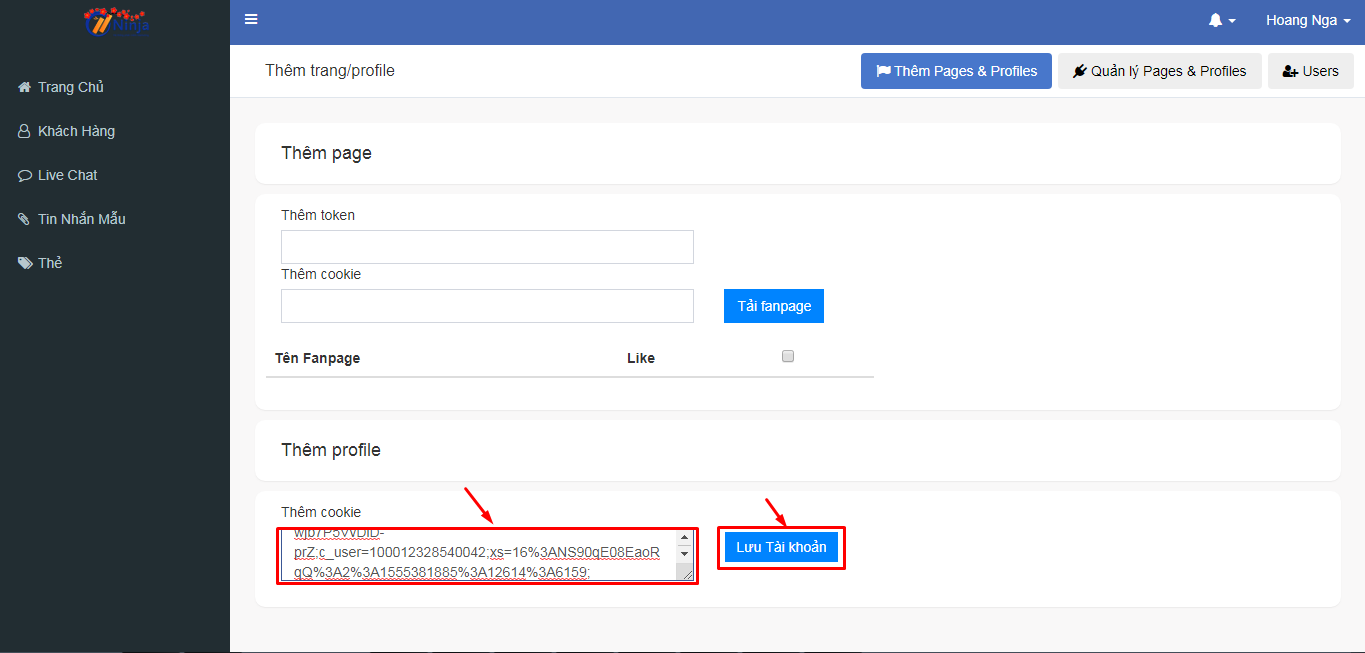
3. Quản lý Comment Facebook và Inbox các tài khoản
Trước tiên ở phần Menu bạn chọn phần “Live chat” để thực hiện tính năng quản lý comment inbox
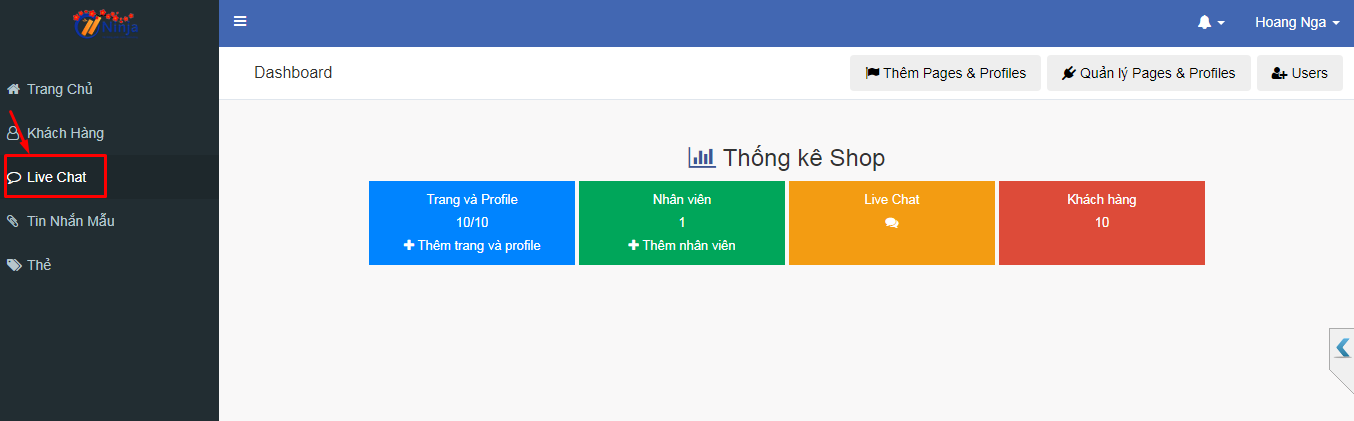
- Muốn quản lý Comment bạn chọn biểu tượng Tin nhắn
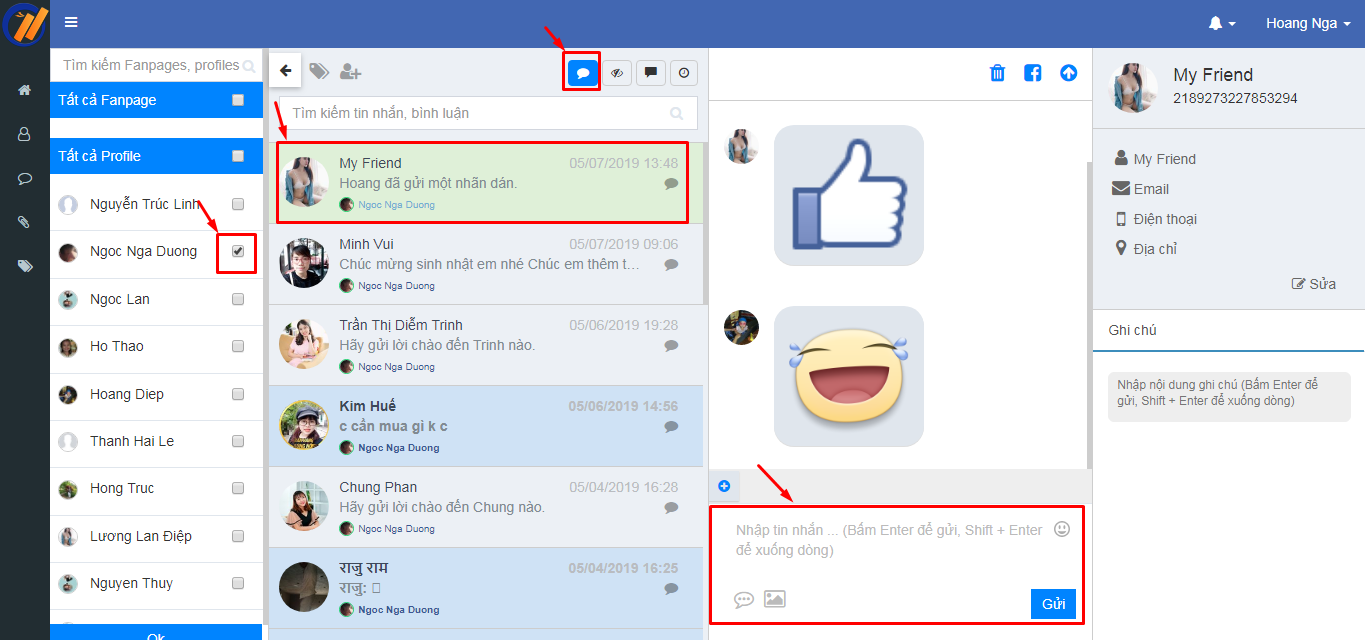
Sau đó chọn tài khoản muốn xen tin nhắn, bạn có thể chọn 1 tài khoản hoặc nhiều tài khoản cùng lúc. Tin nhắn sẽ hiện ra để bạn có thể xem và trả lời tin nhắn
- Muốn quản lý Inbox: bạn chọn biểu tượng hộp thư và cũng thao tác tương tự như quản lý comment

4. Cách tạo tin nhắn mẫu và quản lý nhóm khách hàng
Trước tiên bạn chọn menu “Tin nhắn mẫu” và thêm tin nhắn mẫu
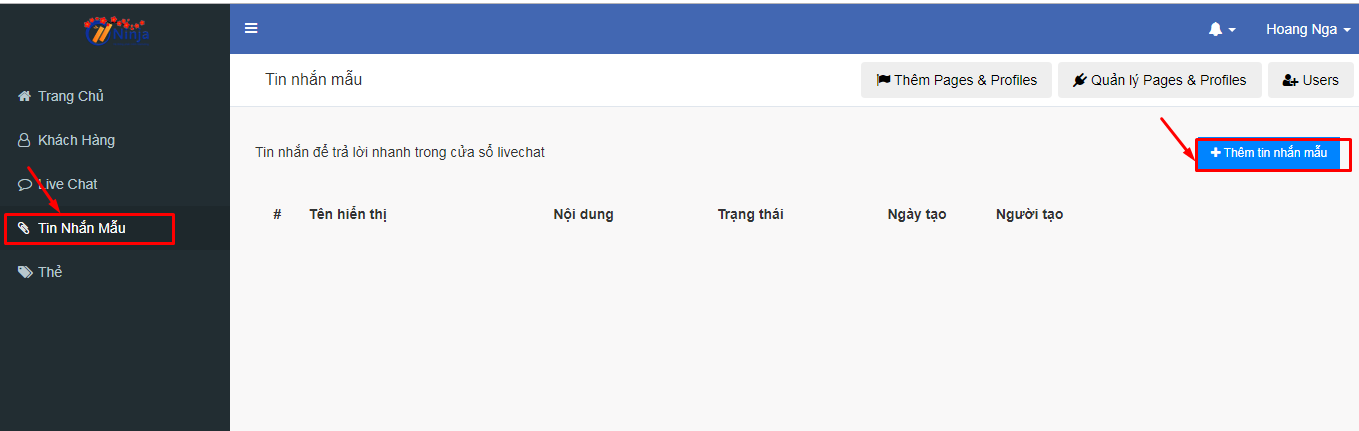
Sau đó bạn viết tên Tin nhắn mẫu và mẫu câu trả lời tùy theo mặt hàng mà bạn bán sau đó chọn ”Lưu lại” là xong
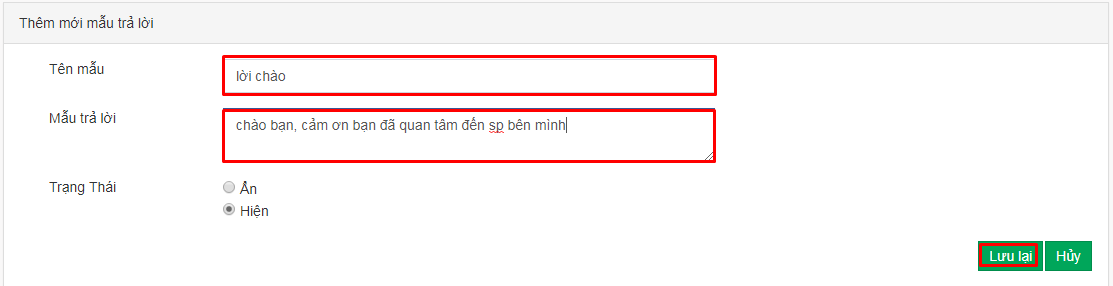
Tin nhắn mẫu sẽ hiển thị như trên màn hình, bạn có thể thêm nhiều tin nhắn mẫu bằng cách ấn vào “thêm tin nhắn mẫu”.
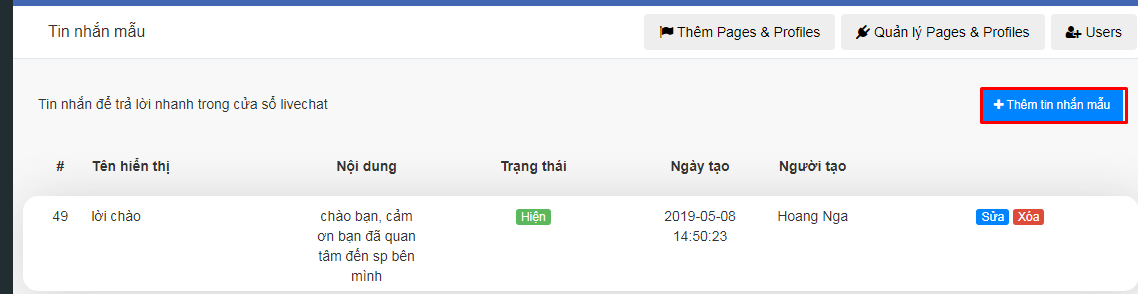
Sau khi nhập xong tin nhắn mẫu thì bạn vào mục chát, chọn tài khoản muốn inbox sau đó ấn vào biểu tượng chat để gửi tin nhắn mẫu
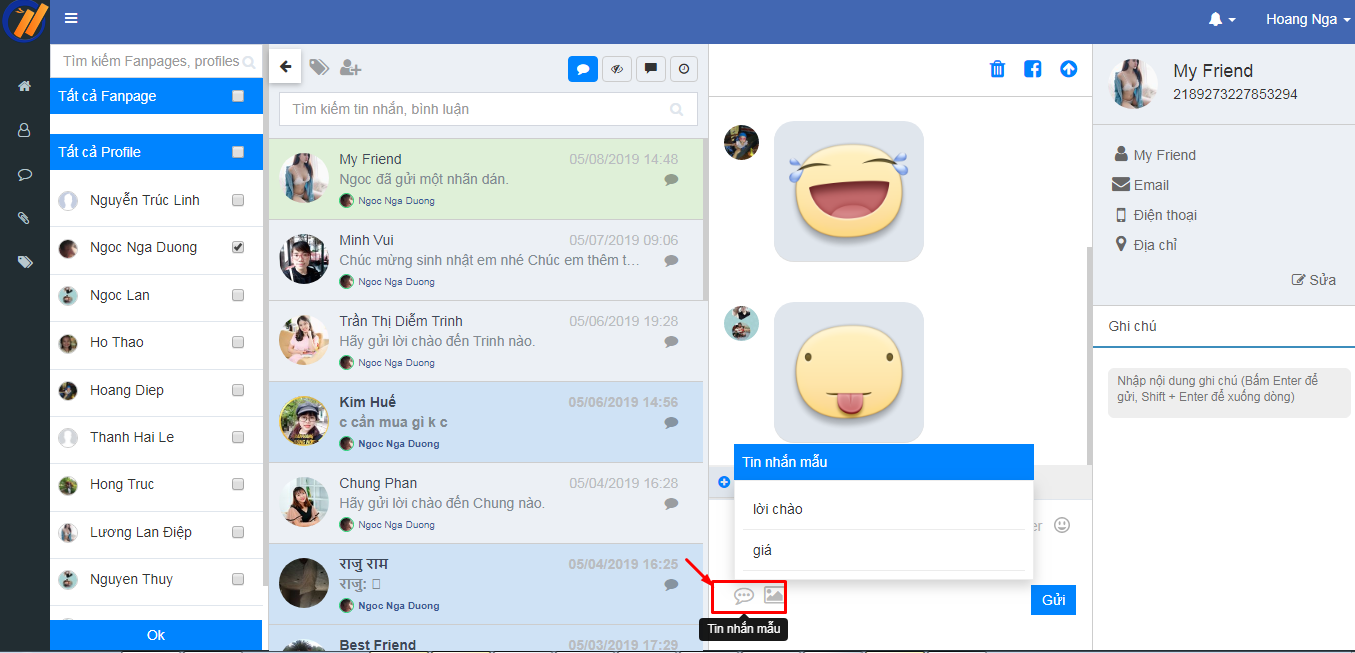
5. Cách phân loại khách hàng bằng cách gắn thẻ
Ở trang chủ bạn chọn menu “Thẻ”
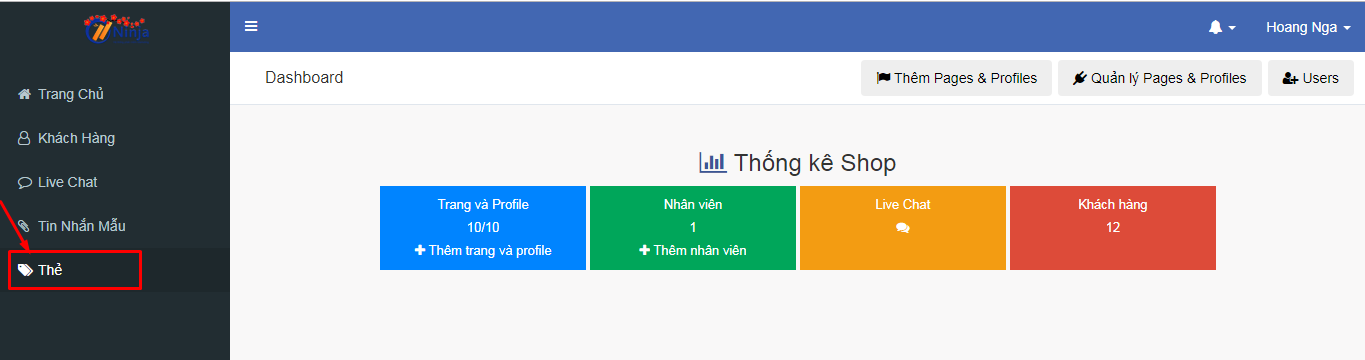
Bạn nhập tên Tag, chọn màu sắc để phân biệt từng khách hàng sau đó chọn “thêm nhãn” là được.
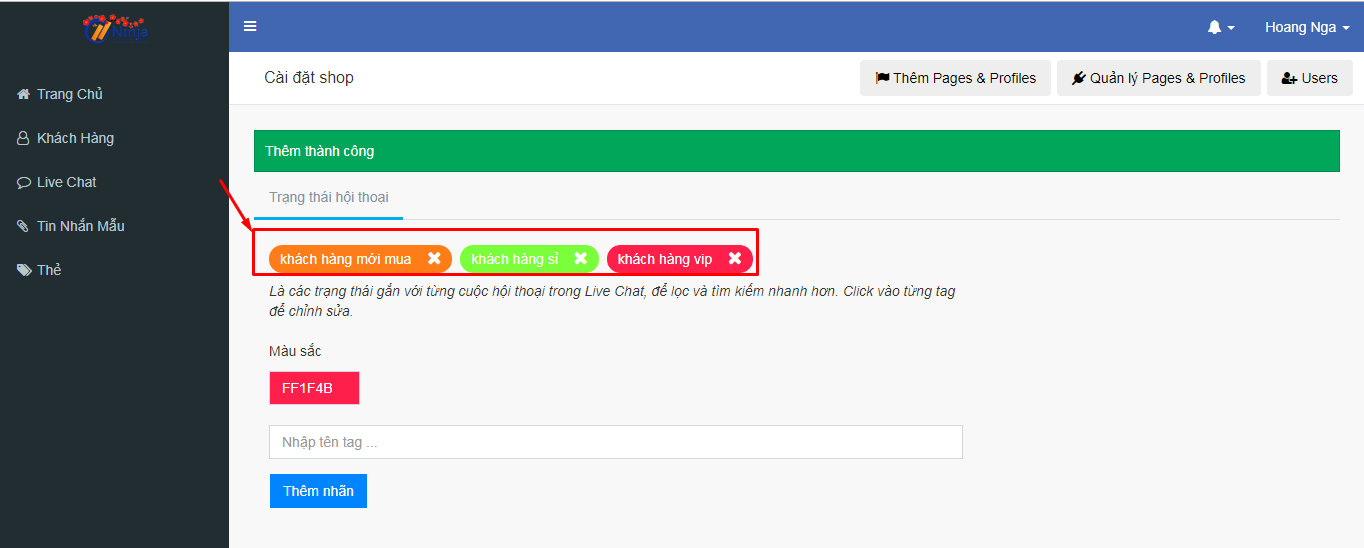
Bạn có thể thêm nhiều thẻ để quản lý khách hàng của mình dễ dàng hơn
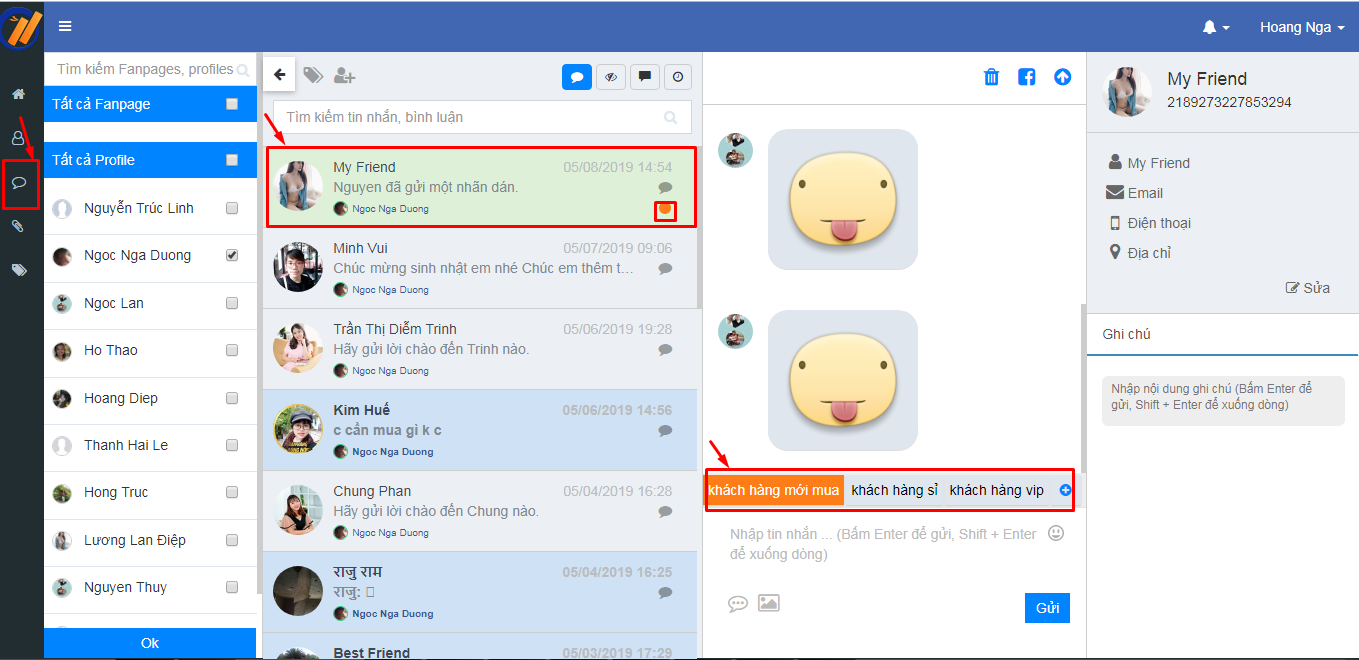
Sau đó bạn lại vào phần chát để chọn và đánh dấu khách hàng của mình thông qua hiển thị màu sắc.
Sử dụng phần mềm tại đây: 
Hướng dẫn sử dụng tại đây: 
Tải phần mềm khác tại đây: